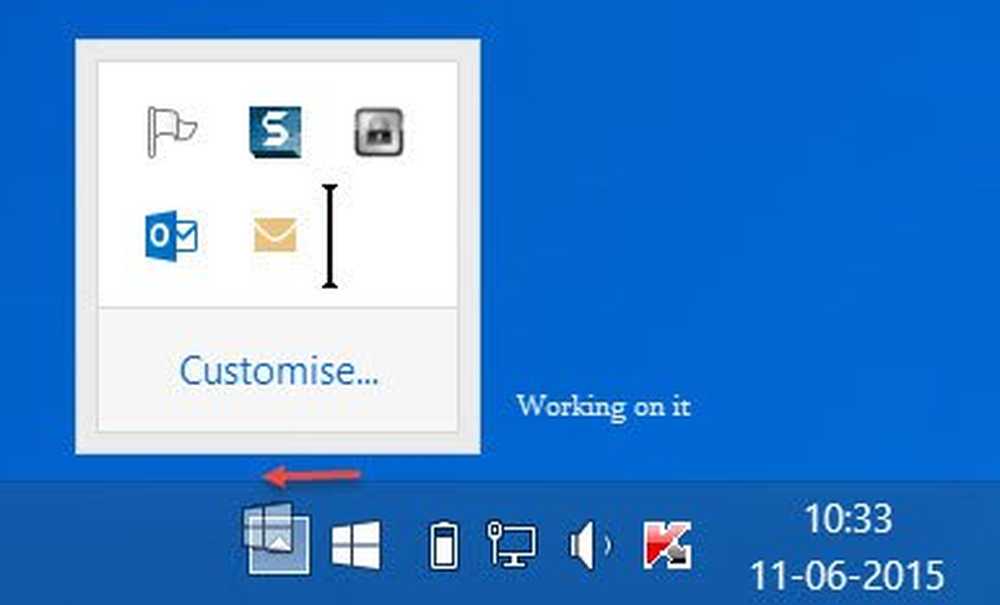Solution de contournement pour l'erreur d'application de prévisualisation Office - Cette application ne peut pas s'ouvrir

De nombreux Windows Insiders rencontraient des problèmes pour ouvrir l'application Office Preview sur Windows 10 TP. Des applications comme l'application de prévisualisation Word ou plusieurs autres applications modernes, une fois lancées, ne se sont pas ouvertes ou ne contenaient pas d'erreur Cette application ne peut pas s'ouvrir. Consultez le Windows Store pour plus d'informations..

Cette application ne peut pas s'ouvrir. Consultez le Windows Store pour plus d'informations.
Microsoft a identifié la cause et fourni une solution de contournement.
Quelle est la cause du problème
La question était liée à la Service de licence en magasin. Les applications de prévisualisation ont reçu une licence dont le délai d’expiration a expiré beaucoup trop rapidement. Cela a été corrigé le 23 février. Mais cela a donné lieu à un autre problème: le Store ne parvient pas à acquérir une nouvelle licence s'il en existait déjà une, même si la licence avait expiré. La suppression et la réinstallation n'effacent pas le cache et l'application ne parvient pas à obtenir la licence au démarrage. Si vous aviez installé l'application avant le 23 février, vous rencontreriez ce problème. Désinstaller et réinstaller l'application ne règlerait pas le problème..
solution de contournement
Andrew Moss de Microsoft expliquant le problème a publié la solution de contournement dans la communauté de Microsoft. C'est une solution de contournement jusqu'à ce qu'un correctif soit disponible. Cette solution de contournement consiste à purger toutes les licences mises en cache sur le périphérique et à actualiser toutes les licences valides. Après avoir effectué cette solution de contournement, vous devrez supprimer l'aperçu Word, l'aperçu PowerPoint et l'aperçu Excel et les ré-acquérir à partir de la boutique (et d'autres applications si elles présentent également les mêmes problèmes).
Voici les instructions étape par étape1. Ouvrez le Bloc-notes et collez le texte suivant dans le document vierge.
echo off net stop clipsvc si "% 1" == "" (echo ==== SAUVEGARDE DES LICENCES LOCALES déplace% windir% \ serviceprofiles \ localservice \ appdata \ local \ microsoft \ clipsvc \ tokens.dat% windir% \ serviceprofiles \ localservice \ appdata \ local \ microsoft \ clipsvc \ tokens.bak) si "% 1" == "Récupérer" (echo ==== RECOUVREMENT DE LICENCES DE SAUVEGARDE copier% windir% \ serviceprofiles \ localservice \ appdata \ local \ microsoft \ clipsvc \ tokens.bak% windir% \ serviceprofiles \ localservice \ appdata \ local \ microsoft \ clipsvc \ tokens.dat) net start clipsvc
2. Enregistrez le fichier portant le nom «activelic.bat» (notez l’extension .bat).
3. Cliquez avec le bouton droit de la souris sur le bouton Démarrer (logo de la fenêtre), ouvrez "Invite de commande (Admin)". Exécutez le fichier de commandes à partir de cette invite de commande..
4. Allez dans le menu Démarrer et désinstallez l’application présentant le comportement.
5. Allez dans le magasin gris et réachetez l'application. Lancez-le et il devrait maintenant s'ouvrir, réacquérir une nouvelle licence valide.
Cela a fonctionné parfaitement pour moi. Je rencontrais le problème avec les applications de prévisualisation Word, Excel Preview et PowerPoint Preview. Après avoir exécuté le script, la désinstallation et la réinstallation fonctionnent correctement..Le script consiste à arrêter le service de licence client (qui peut ne pas être en cours d'exécution), à renommer le cache et à le redémarrer à nouveau. Le cache sera mis à jour au fur et à mesure du lancement des applications.